Cum Instalam Classic Solitaire DIN Windows XP PE Windows 10 / Windows 7 / Windows 8

Microsoft Solitaire (Класически пасианс) е играта Това беше най -удобно за потребителите на Windows. A Игра на книги Отличен за скука и загуба на времето. Той играе само с мишката, не изисква знания в ключове и компютри, вероятно пасиансът е най -простата игра за всяко ниво на потребителски компютър.
Класически пасианс е достигнат от Microsoft на всичките му операционни системи, от Windows 3.0 (1990) до Windows 7 (2009). Много потребители бяха разочаровани от тази загуба, особено тези, които играха пасианс в офиса. За отчаянието на шефовете, разбира се.
С старта Windows 8, Microsoft извади старата версия на пасианс (Класически) и въведениКолекция Microsoft Solitaire. Колекция с няколко версии на класическия, но и идва с реклами, които могат да бъдат елиминирани само отзад Плащането на месечен абонамент. Доста стресиращо и неприятно за тези, които бяха свикнали с класическата версия на играта.
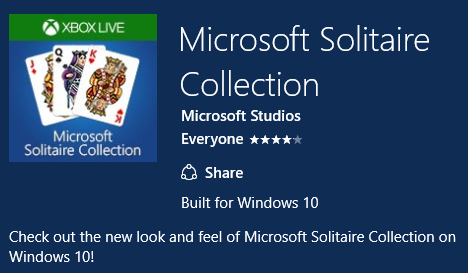
Колекция Microsoft Solitaire, е на разположение Премия в Microsoft / Windows Store, за цената на$ 9,99 – валидна 1 година и1,99 долара – валиден един месец. Дори в първокласната версия новата версия не изглежда като класическата.
Добрата новина е, че версията Класически пасианс може да бъде “инсталиран” и на операционни системи Windows 8, Windows 8,1 и Windows 10.
Играта на класическия пасианс в базата само два файла.cards.dll и sol.exe (което е изпълним на играта). Всичко, което трябва да направите на a Инсталирайте класическата версия на пасианс на Windows 10, е да копирате тези два файла на лаптоп / компютър, който има Windows XP.
Нека да видим стъпка по стъпка как можем да инсталираме Solitaire Classic в Windows 10.
1. Трябва да имате компютър с Windows XP и USB стик за копиране на файловеcards.dll иsol.exe. Копието на двата файла може да се извърши от мрежата или по друг начин. Идеята е, че двата файла в Windows XP ще помогнат на компютъра Windows 10.
2. Отидете на Windows XP в папкатаВ: > Windows > Система32И копирайте файловетеcards.dll иsol.exe.
3. Прехвърлете двата файла в папка в Windows 10. Например, можете да направите папката “Игри” PE Partitia C: A Windows 10.
4. Щракнете двукратно върху земята.exe и …свободно време.
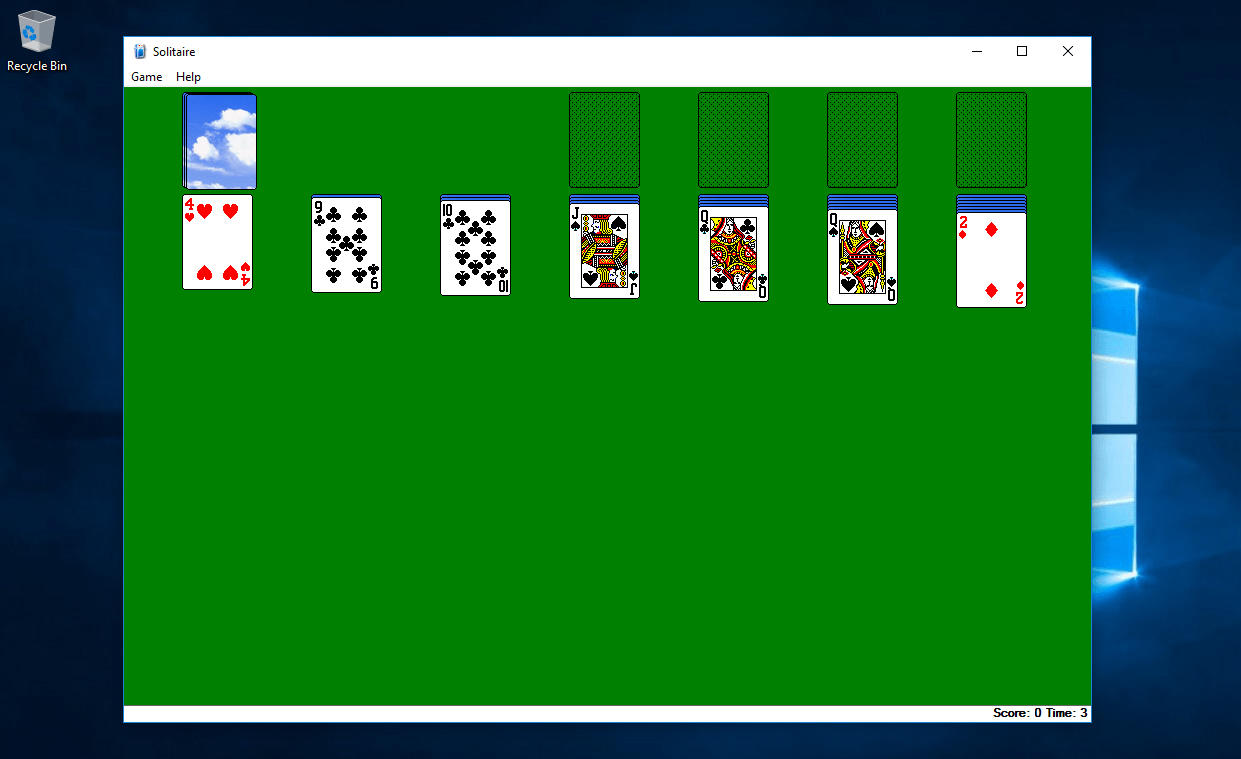
За да не бъдете принуждавани да влизате всеки път, когато искате да възпроизвеждате пасианс в папката на игрите, щракнете върху десния на земята.exe и щракнете върху Пин за начало меню или на Пин към лентата на задачите.
Спецификация: Не копирайте файловете на пасианса на Windows 7 в Windows 10, тъй като те не са съвместими.
Ако по различни причини искате dezinstalati Solitaire din Windows 10, Достатъчно е да затворите играта и да изтриете двата файла. Няма нужда от стандартно деинсталиране, както в случая с други игри и приложения.
Cum Instalam Classic Solitaire DIN Windows XP PE Windows 10 / Windows 7 / Windows 8
Какво ново
Около Stealth
Страстен по технологиите, с удоволствие пиша за StealthSettings.com от 2006 година. Имам богат опит със системи за операционни: macOS, Windows и Linux, както и с езици за програмиране и платформи за блогове (WordPress) и за онлайн магазини (WooCommerce, Magento, PrestaShop).
Вижте всички публикации от StealthМоже също да се интересувате от...


2 мисли за “Cum Instalam Classic Solitaire DIN Windows XP PE Windows 10 / Windows 7 / Windows 8”
Но играта на шах титани как може да бъде инсталирана в Windows 8 и/или 10? Благодаря ти!
Доколкото виждам в Google, има адаптирана версия за Windows 8 и Windows 10. Вижте Softonic.com.